Contamos aqui como é importante para a sua loja investir nos seus próprios clientes para garantir os resultados do mês. Mesmo com uma boa estratégia, ainda assim alguns clientes simplesmente deixarão de comprar na sua loja. Por isso é importante que você tenha uma campanha (ou várias) pensando em como recuperá-los.
São diversos os fatores que fazem um cliente não voltar a sua loja. Ele pode ter sido mal atendido, pode ter encontrado um concorrente mais barato. Pode ter achado seu produto ruim. Ou pode apenas ter ido embora da cidade. Também é importante destacar que há o consumidor de ocasião. Aquele que estava passando e parou para comprar mas que não possui vínculo com sua loja ou região (um turista, por exemplo).
Para todos esses casos nós temos uma campanha que se encaixa: filtro por presença – há quanto tempo um determinado grupo de clientes não vem mais na sua loja. A seguir vamos explicar, passo a passo, como você cria uma campanha baseada na presença dos seus clientes:
Criando uma campanha com filtro de presença
O primeiro passo é acessar seu Fid com seu usuário e senha e procurar pela área de clientes. Todas as campanhas se iniciam por aí. Dentro da área de clientes procure por “Busca avançada”. Fica logo abaixo da coluna de filtros, conforme a imagem:
A próxima página é nossa página de filtros. O coração de qualquer campanha. No primeiro critério vamos selecionar “Clientes”. Após a seleção abre-se um novo menu com novos critérios, selecione “Presença”.
O próximo menu de critérios vai definir há quanto tempo um cliente não compra na sua loja. São seis opções que permitem que você configure a campanha para o prazo que quiser. Esse prazo deve ser pensado de acordo com o perfil do seu consumidor. Lojas de produtos naturais podem considerar um prazo menor, enquanto lojas de vestuário e calçado um prazo maior.
Nós descobrimos que um bom ponto inicial são seis meses. Para isso você deve selecionar o critério “Ausente há mais de (dias)” e informar 180 para seis meses. Seu filtro ficará assim:
Criando seu SMS
Com o filtro definido e o número de clientes listados, o próximo passo é criar seu SMS. Veja se a estimativa de custo para o disparo (no nosso caso, R$ 26,52 para atingir 221 clientes) está de acordo e clique em “Criar SMS”. Você será enviado para a página de criação da campanha:
Nesta página você vai notar que a lista de clientes que filtramos já está no campo de destinatário. Você também tem um editor para o seu texto do SMS. Lembrando que há um limite de 160 caracteres, sem acentuação. E que você pode incluir o nome do seu cliente no SMS. Aqui você também pode incluir uma imagem, que será enviada em forma de link no SMS.
Criado o texto, nós recomendamos que você faça um envio de teste para o seu próprio número. Tudo pronto, dispare a campanha ou agende para uma data ou horário preferido.
Após disparada a campanha, use as abas “Histórico” e “Métricas” para acompanhar o desempenho dela. Essas informações são valiosas para a criação das próximas campanhas, ja que você pode medir o que mais funciona para o seu segmento de clientes.
Alguma dúvida? Nos envie uma mensagem e ajudaremos com sua próxima campanha.
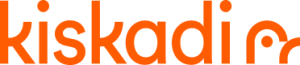





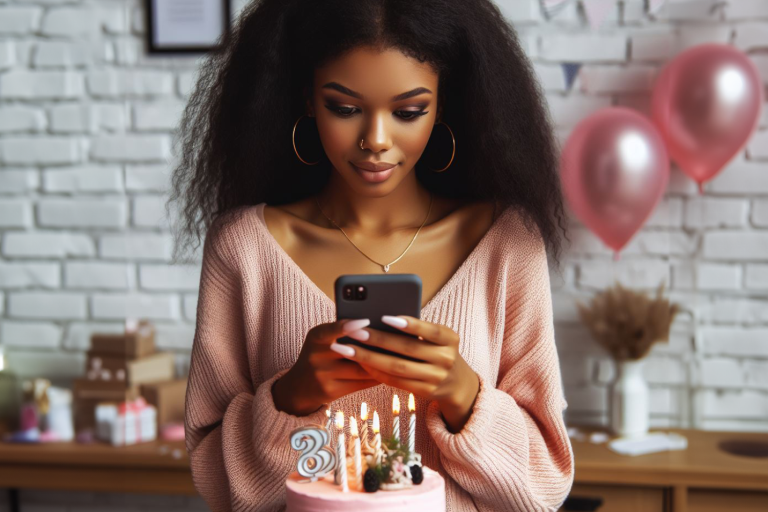
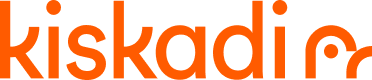
2 Responses
[…] hoje campanhas de e-mail marketing costumam apresentar um bom retorno sobre o valor investido. Mais do que isso, […]
[…] aqui no blog a importância para uma franquia ou rede de lojas de conhecer seus clientes para criar campanhas mais assertivas. Para isso é fundamental que o gestor tenha ferramentas capazes de entregar […]